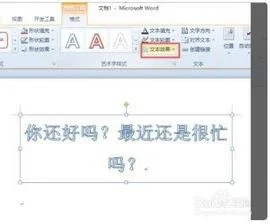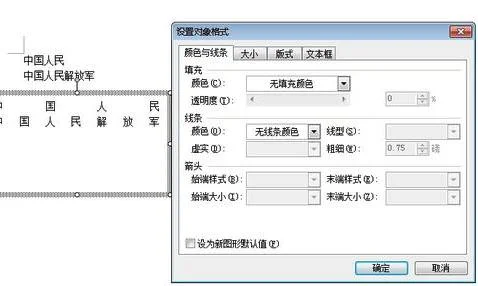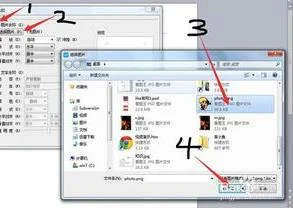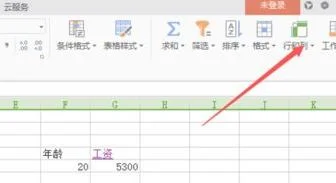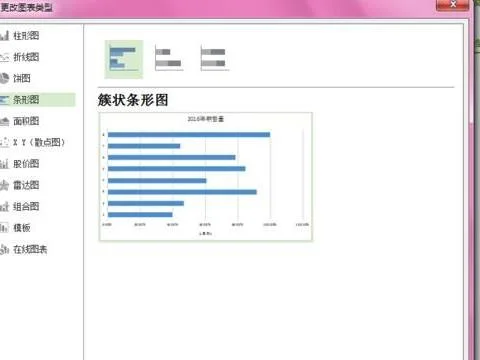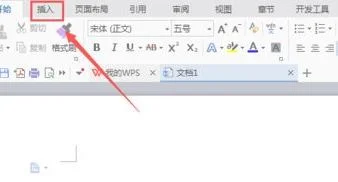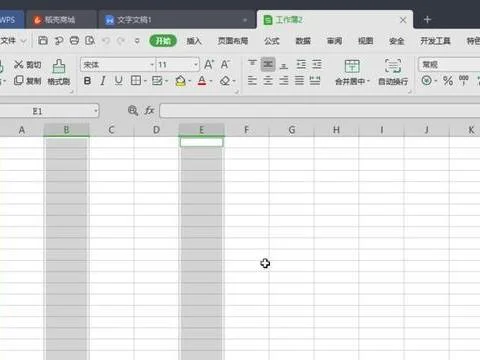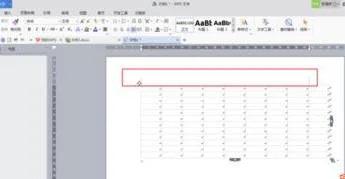1.wps表格如何在绘图区添加类别
(一)插入图表
1.通过下拉菜单“插入-图表”命令插入图表2.通过任务窗格“幻灯片版式-标题和图表”等版式插入图表
(二)编辑图表数据
默认情况下,创建的图表是利用示例数据通过WPS表格绘制的。
1.改变数据源(1)直接输入数据:在WPS表格中,单击某个单元格,输入数据,自动替换原有数据。如果仅修改该单元格中的部分数据,先单击该单元格,然后按F2键,通过光标键移动插入点,用退格键删除插入点前面的内容,按删除键删除插入点后面的内容,也可以在插入点处添加新的内容。(2)复制其他数据:切换到其他的WPS表格(WPS文字)文档中,或Excel、Word文档中,选定、复制数据,然后返回到正在编辑的表格文档中,单击需要放置复制数据的起始单元格,执行粘贴操作。
2.编辑数据表(1)选定单元格或区域单元格:单击该单元格。单元格区域:单击区域左上角的单元格,按下鼠标左键并拖到区域的右下角,最后释放鼠标左键。整行:单击数据表的行号。整列:单击数据表的列标。整个数据表:单击数据表左上角的全选按钮。(2)删除数据表中的数据选定需要删除数据的单元格、行、列、区域、数据表,通过下拉菜单“编辑-清除-内容”命令,或通过鼠标右键菜单“清除内容”命令,或按键盘上的删除(Delete)键,都可以删除被选定的数据。(3)在数据表中删除行、列选定需要删除的整行或整列,使用下拉菜单“编辑-删除”命令,或使用鼠标右键菜单“删除”命令,删除选定的整行或整列。(4)在数据表中插入行、列单击需要插入新行的行号或需要插入新列的列标,使用下拉菜单“插入-行”或“插入-列”命令,也可以使用鼠标右键菜单“插入”命令,插入新的行和列。
2.wps表格的数据怎样进行分类汇总
1. 对所有的数据进行排序,点击打开“开始”栏,会出现开始选项中的很多选项,找到“排序”,首先将表格选中后,点击排序的下拉菜单,选择自定义排序。
2. 选择自定义排序后,会弹出设置的选项,在这一选项中,要对于我们排序的主次有一个了解,不然,有可能做无用功。
3. 在选中数据的前提下,在数据选项中,找到分类汇总选项,点击进入后,会弹出分类汇总的设置框。
4. 分类汇总的弹出框的填写是很重要的,这会影响到,你最后取得的结果是不是你所需要的,所以,在分类汇总选项的设置要谨慎。
5. 最后,是我已经分类汇总计算出来的结果,当然分类汇总功能不仅能加和,还可以求平均值等。
3.WPS表格中如何设置分级
1、首先,在当前中中需要对当前中来进行对数据上分组的设置。
2、进行点击了wps的左上角中的 wps表格的下拉按钮。
3、进行点击了下拉按钮之后,弹出了下拉菜单选中为 数据 的选项。
4、进行点击了数据选项之后,弹出了下一级菜单选中为 组级分级显示 的选项。
5、进行选中组级分级显示 的选项,弹出了下一级菜单选中为 组合 的选项。
6、选中组合之后,弹出了创建组 界面当中,勾选上 行 的选项,点击 确定 的选项。
7、在当前汇总wps的表的数据就添加上了一个分组 数据。
4.如何用wps表格筛选并分类
材料/工具:wps表格2016、电脑。
1、首先在电脑上打开wps表格。
2、然后打开需要筛选的数据。
3、首先选中表头并点击“开始”。
4、接着点击“筛选”。
5、然后会发现表头后面有一个倒三角,点击“高数”后面的倒三角。
6、接着会弹出筛选选项,如点击“数字筛选”。
7、如果需要筛选在一个范围内的数据,可以点击“介于”。
8、然后输入需要筛选的范围,如大于等于70,小于等于80。
9、接着就可以将高数成绩在70-80范围内的学生筛选出来了。